
ホーム画面をおしゃれにカスタマイズするには専用のアプリが必要!着せ替え素材も全部揃う着せ替えアプリの決定版はこれ!
広告が表示されないまたは広告が表示されたままくるくるで止まってしまう場合、以下の問題が考えられます。
電波が悪い場合は広告のロードがされない場合があり、うまく広告が表示されずウィジェットの設定等に進めない場合があります。
必ず電波のよい場所で広告を閲覧するようお願いします。
広告がロードできない場合は、広告のトラッキングがOFFになっており、広告を表示するために必要なお客様の情報を取得できず、広告システムに「表示できる広告がない」と判断されている場合があります。
以下でご説明するトラッキングの許可を確認いただいた上で、再度テンプレートの設定ボタンをタップして広告の閲覧をお願いいたします。
ちなみに、トラッキングをONにすることによってお客様の個人情報の提供にはならず、あくまでお客様に合わせた広告をマッチングさせるための推計に基づく属性情報(ファッションの広告によく反応しており推定10代女性の方、ぐらいの粒度のもの)が提供されるのみですので、ご安心ください。
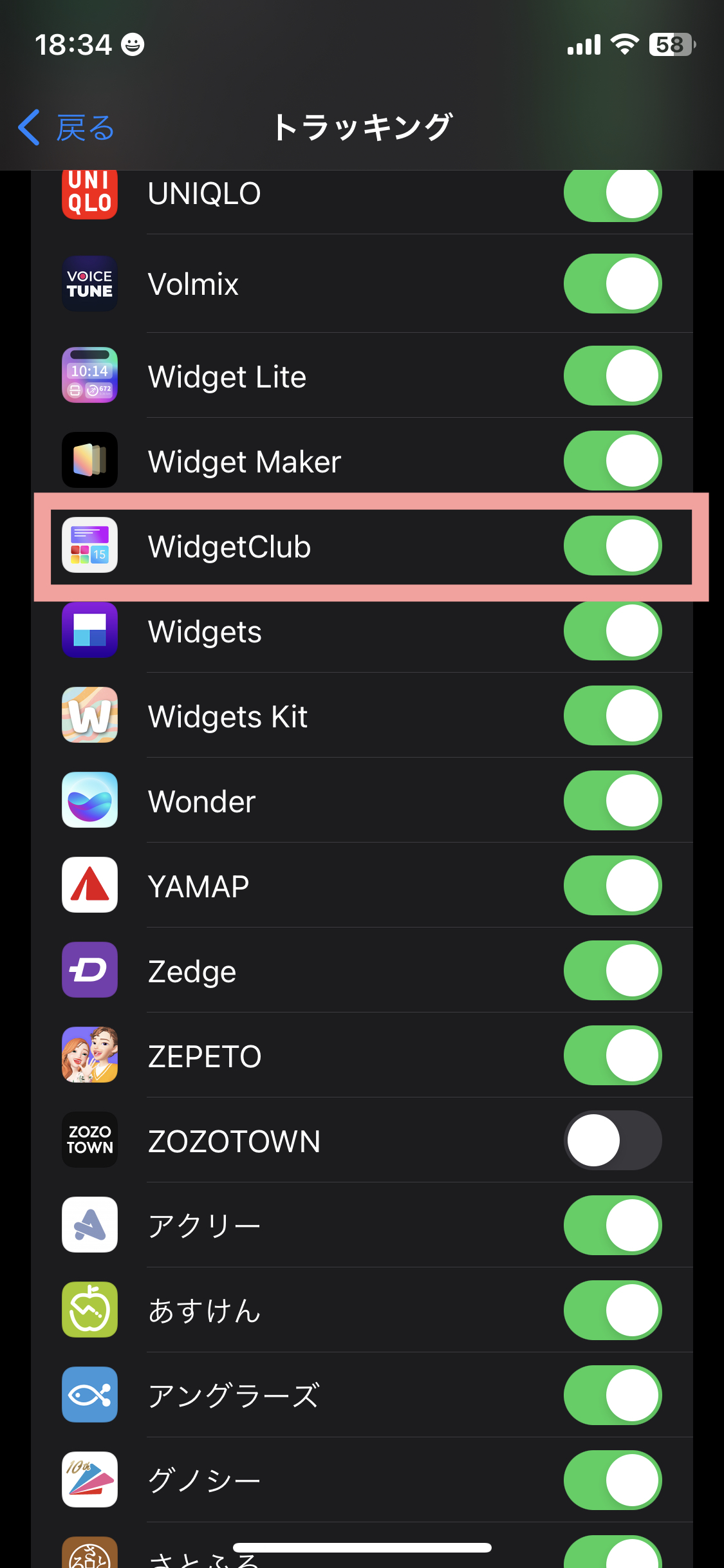
1. 「設定」アプリを開き、「プライバシー」を選択します。
2. 「プライバシー」の画面で「詳細設定」をタップ。
3. 追加の項目が表示されるので、「広告」をタップしてください。
「広告」の画面で「広告のカスタマイズをオプトアウトする」のスイッチをONにすれば、トラッキングを一括でONにできます
広告ブロック系アプリ、広告ブロック機能を利用されている場合は、その影響で広告を表示できない場合があります。
WidgetClubを無料で使いたい場合は、その広告ブロックアプリや広告ブロック機能の利用を停止していただきますようお願いします。
(WidgetClubは広告や課金していただいているプレミアムメンバー様のおかげで成り立っています。開発費やサービス維持費が発生しておりますので、どうかご理解ください。)
端末の再起動をお試しください。